Excel中2013版进行分类汇总的操作技巧
发布时间:2017-06-14 17:08
相关话题
数据在Excel中分类汇总后,看起来会一目了然,大大提高我们的工作效率,在Excel中如何进行分类汇总。今天,小编就教大家在Excel中2013版进行分类汇总的操作技巧。
Excel中2013版进行分类汇总的操作步骤
首先我们看看最原始的数据。
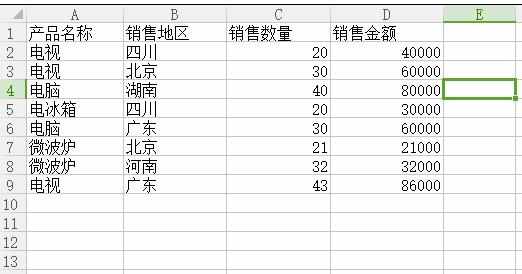
接着我们进行排序。点击顶部的“排序”,然后以“产品名称”为关键字进行排序,排序依据选择“数据”,次序选择“升序”。
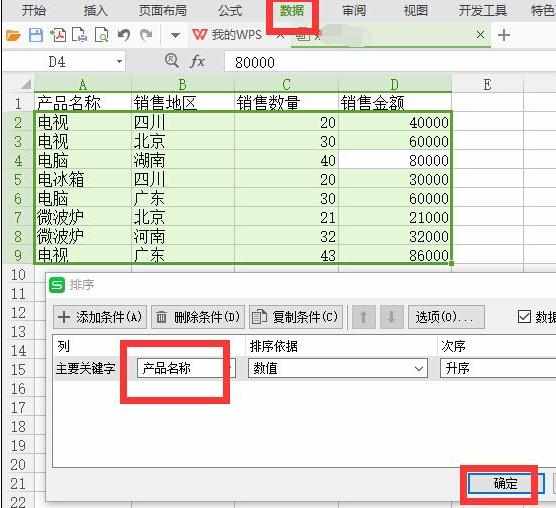
接着就要进行分类汇总了。点击顶部的“数据”,选择“分类汇总”。
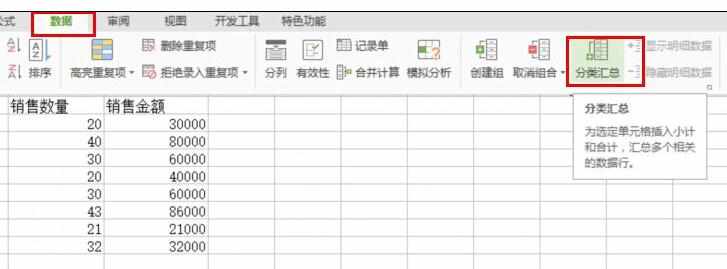
然后在分类汇总窗口中,“分类字段”中选择你进行分类依据,这里小编选择“产品名称”;“汇总方式”框中选择汇总的方式,这里小编选择“求和”;在“选定汇总项”中可以选择进行分类汇总的字段,小编选择的“销售金额”,表示将同一产品的销售金额加起来。
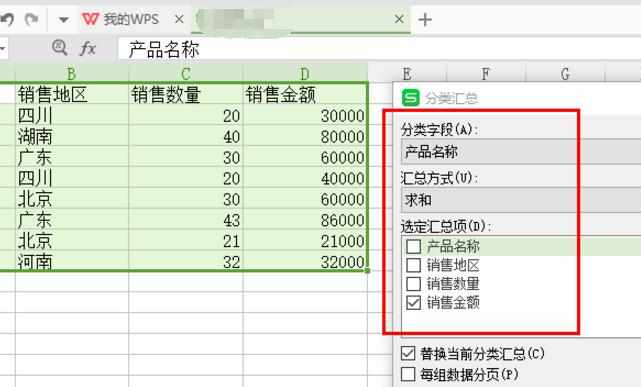
点击确定后,我们的分类汇总结果就出来了。看起来明显比之前的数据更简单易懂。
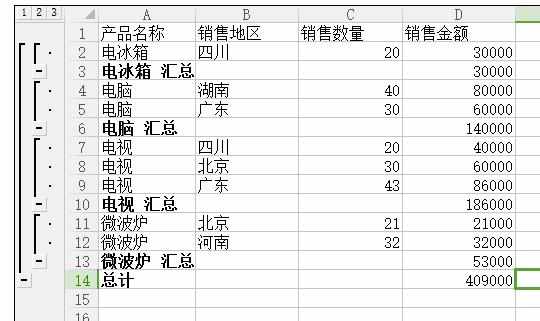

Excel中2013版进行分类汇总的操作技巧的评论条评论